İPhone ve iPad'de Webex Meetings'te Sanal Arka Planlar Nasıl Kullanılır?
Miscellanea / / August 05, 2021
İzolasyon süresi, iki kişi veya bir grup insan arasındaki etkileşimi dijital hale getirir. Video görüşmeleri yardımıyla iş konferansı, ekip toplantıları, yönetim kurulu toplantıları ve müşteri tartışmaları mümkündür.
Eğer kullanıyorsanız Cisco’nun Webex Meetings Herhangi bir konferans çağrısı, sosyal etkinlik, iş toplantısı veya müşteri çağrısı için, sanal bir arka plan özelliği profesyonel edepsizliğin korunmasına yardımcı olabilir.
Evde veya evinizin dışındaki yerlerde video görüşmesi dönüşümü sırasında uygun bir arka plana sahip olma olasılığı düşüktür. Cisco’nun Webex Meetings tereddüt etmeden video görüşmesi yapmak veya video görüşmesine katılmak için özel bir sanal arka plan sağlar. Bir arama sırasında, dağınık bir odada mahremiyete ihtiyacınız olduğunda veya konumunuz hakkında başkalarını bilmek istemediğinizde yardımcı olur. Bu özelliği nasıl kullanabileceğimize bakalım Cisco’nun Webex Meetings.
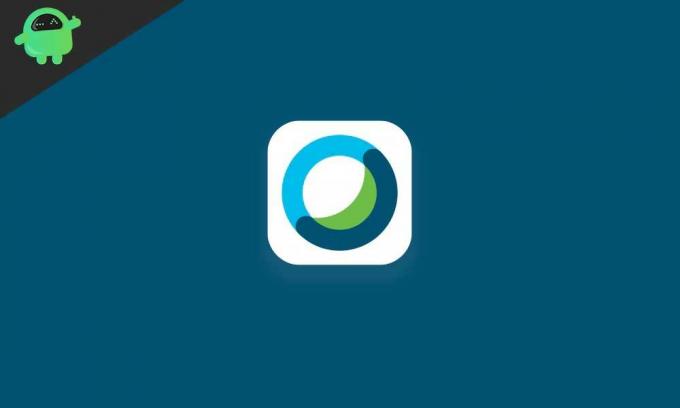
İPhone ve iPad'de Webex Meetings'te Sanal Arka Planlar Nasıl Kullanılır
Sanal arka planı kullanma adımlarına atlamadan önce birincil gereksinim,
Cisco’nun Webex Meetings uygulamasını indirip yükleyin cihazınızda. Ve sisteme giriş yaptığınızdan emin olun.- İPhone veya iPad'inizde "Webex Meet" uygulamasını açın.
- Toplantıya katılıyorsanız, "Toplantıya Katıl" düğmesine dokunun ve katılmak için toplantı numarasını veya URL'sini girin. Yeni bir arama başlatmak için kimlik bilgileriyle oturum açın.
- Uygulamanın ana menüsüne girdikten sonra, sonraki ekrana gitmek için sola kaydırın.
- Konferans görüşmesini başlatmak için "Toplantıyı Başlat" a ve sonraki ekranda "Başlat" a dokunun.
- Bir sonraki ekranda, ekranın sonundaki kırmızı video simgesine dokunun. "Videomu Başlat" ve "Sanal Klavye" olmak üzere iki seçenek vardır. Videonuzu maskelemek için "Sanal Klavye" ye dokunun.
- Zaten seçebileceğiniz bir arka plan göreceksiniz. Fotoğraflarınızdan arka plan olarak bir resim eklemek istiyorsanız, "+" işaretine dokunarak ekleyebilirsiniz. "Bulanıklaştır" düğmesine dokunabilir ve arka planınızı bulanıklaştırabilirsiniz. Her değişiklik uygulandıktan sonra, aramanızı başlatmak için "Videomu Başlat" seçeneğine dokunabilirsiniz.
Yalnızca birkaç adımda ve bir video görüşmesinde sanal arka planınıza hazırsınız.
Yeşil ekranlı tek tip aydınlatmaya sahipseniz Webex en iyi sanal arka plan deneyimini sağlar. Yeşil ekranda, flamalar arka planı maskelemek için kullandıkları şey budur.
Yeşil ekran arka planını farklılaştırır ve arka planı daha iyi maskeleyebilirsiniz. Yeşil ekranınız yoksa, o kadar fazla hareket etmediğiniz sürece hala sorun yok.
Webex ayrıca kameranızla Snapchat filtreleri uygulamanızı sağlar. İPhone veya iPad ekranınızı tutanaklara katılan üyelerle paylaşmak çok kolay. Basit, hızlı bir şekilde paylaşılır ve sunum, ortak çalışma, grafik açıklaması vb. Gibi üyelerle paylaşmak için gerekli bilgiler gerektiğinde avantaj sağlar
Rakip Zoom, arka planı maskelemek için aynı tür bir özellik sağlar. Tek koşul, PC veya Mac'te erişmeniz gerektiğidir. Webex, Zoom'da bulunmayan bir bulanıklaştırma aracı sağlar. Bunun dışında, şu anda ücretsiz olan 100 Webex katılımcısı araması için zaman sınırı yoktur.
Sanırım bu, Webex'teki video görüşmesi arka planınızı maskelemenize yardımcı olabilir. Webex toplantılarında sanal arka planları nasıl kullandığınızı bize bildirin. Düşüncelerinizi aşağıdaki yorum bölümünde paylaşın.
Nirav, son teknoloji ve yeni ürünler hakkında bilgi sahibi olmayı seven kişidir. Size teknoloji ve ürünler hakkında detaylı bilgi verebilir. Bunun dışında kitap okumayı ve yeni yerleri gezmeyi çok seviyor.


![Hotwav Pearl K1 [GSI Treble] için AOSP Android 10'u İndirin ve Yükleyin](/f/56cfc1c07f23d4f38b783229bd49a1ef.jpg?width=288&height=384)
